- May -akda Jason Gerald [email protected].
- Public 2023-12-16 11:43.
- Huling binago 2025-01-23 12:50.
Itinuturo sa iyo ng wikiHow na ito kung paano maghanap ng mga palatandaan ng isang problema sa virus o malware sa iyong telepono o tablet sa Samsung Galaxy.
Hakbang
Bahagi 1 ng 2: Naghahanap ng Mga Palatandaan ng isang Virus
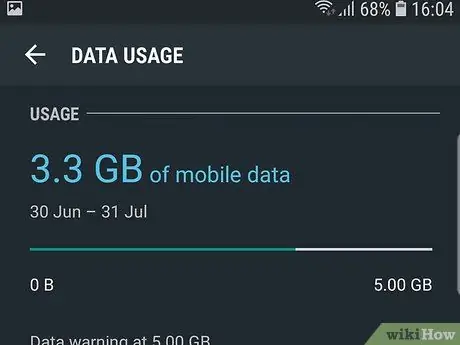
Hakbang 1. Suriin kung may pagtaas sa paggamit ng mobile data
Kadalasang ginagamit ng mga virus ang plano ng data ng iyong telepono o tablet habang tumatakbo sa likuran. Nagpapalitaw ito ng pagtaas sa paggamit ng mobile data. Suriin ang buwanang singil para sa anumang mga "kahina-hinalang" singil mula sa pinataas na paggamit ng data.
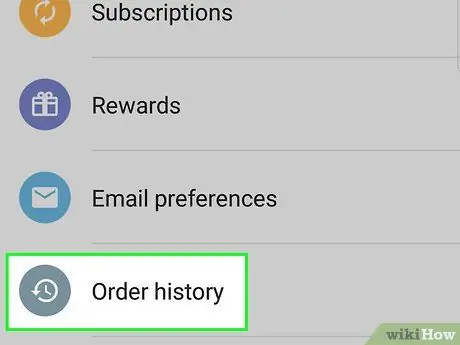
Hakbang 2. Suriin ang bank account upang makita kung ang anumang mga bayarin sa ibang bansa ay nasingil sa account
Ang ilang mga uri ng mga virus ay maaaring bumili o mag-download ng hindi pamilyar na mga aplikasyon nang hindi mo alam.
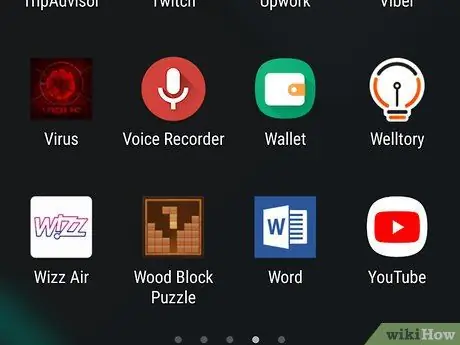
Hakbang 3. Hanapin ang app na hindi mo na-download
Kung nakakakita ka ng hindi pamilyar na mga icon ng app sa iyong home screen o drawer ng app at sa palagay mo hindi mo na-download ang mga ito, posible na na-download ng isang virus ang app. Kahit na ang pamilyar na app ay tila normal o pinagkakatiwalaan, mag-ingat kung hindi mo iniisip na na-download mo ito.
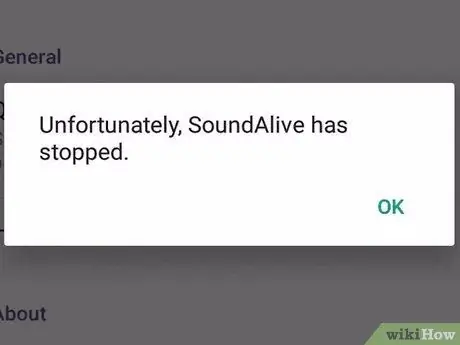
Hakbang 4. Pagmasdan kung ang app ay nag-crash o madalas na nag-crash
Kung ang isang app na hindi pa nagkaroon ng problema dati ay madalas na nag-crash, posible na ang pag-crash ay sanhi ng isang virus.
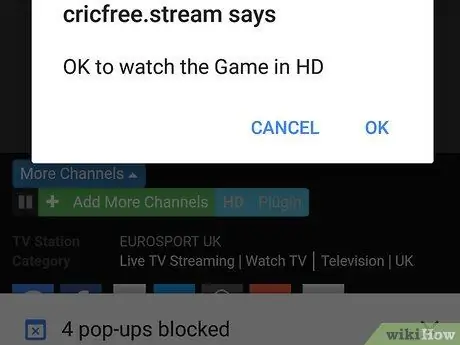
Hakbang 5. Panoorin ang mga pop-up ad na madalas na lumilitaw
Ang mga pop-up ad ay maaaring hindi gaanong bihira kapag nagba-browse ka sa web. Gayunpaman, kung bigla kang makakuha ng isang pop-up na ad na "pag-atake", may posibilidad na ang iyong aparato ay may isang virus.
Anuman ang gawin mo, huwag hawakan ang mga link na ipinapakita sa mga ad. Ang kondisyon ng telepono ay maaaring lumala kung gagawin mo ito
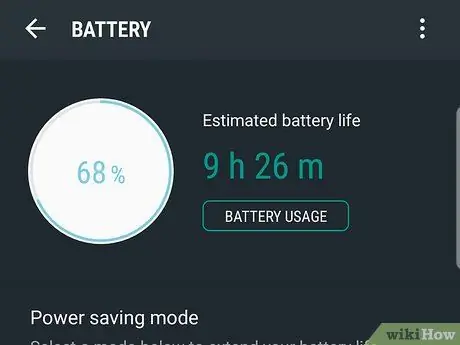
Hakbang 6. Pagmasdan ang paggamit ng baterya ng aparato
Dahil palaging tumatakbo ang mga virus sa likuran, maaaring kailanganing muling ma-recharge nang mas madalas ang baterya ng aparato. Kung normal mong sisingilin ang iyong aparato tuwing 2-3 araw, ngunit biglang kailangang singilin ito araw-araw, may posibilidad na ang problema ay sanhi ng isang virus.
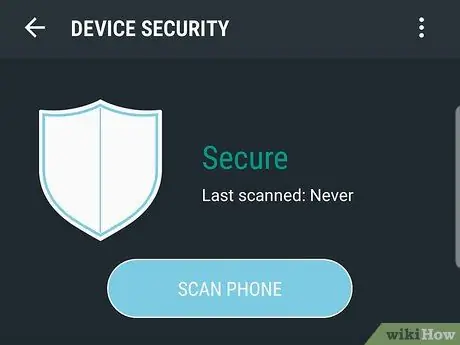
Hakbang 7. Patakbuhin ang isang security scan
Ang iyong Galaxy device ay may kasamang built-in na security app, ngunit maaari mong gamitin ang anumang iba pang app na gusto mo. Basahin ang segment na ito upang suriin ang mga virus sa iyong telepono o tablet.
Bahagi 2 ng 2: Pagpapatakbo ng isang Security Scan
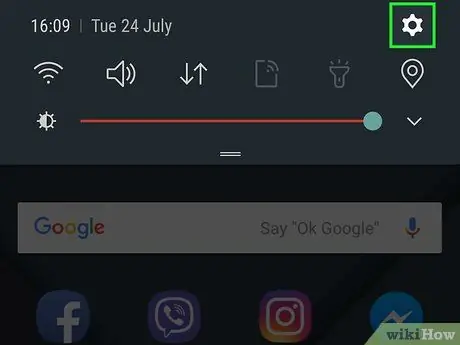
Hakbang 1. Buksan ang menu ng mga setting ng aparato ("Mga Setting")
Upang ma-access ang menu, mag-swipe pababa mula sa tuktok ng home screen, pagkatapos ay tapikin ang icon na gear sa kanang sulok sa itaas ng screen.
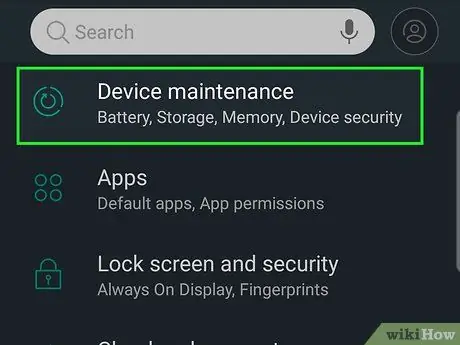
Hakbang 2. Pindutin ang Pagpapanatili ng Device
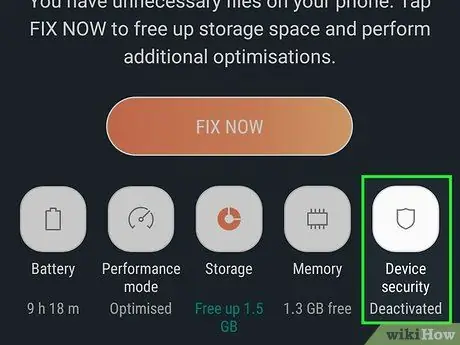
Hakbang 3. Pindutin ang seguridad ng Device
Ito ang icon ng kalasag sa ilalim ng menu.
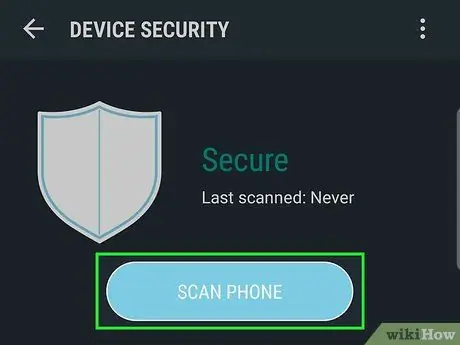
Hakbang 4. Pindutin ang SCAN PHONE
I-scan ng application ng seguridad ang mga virus at iba pang malware sa aparato.
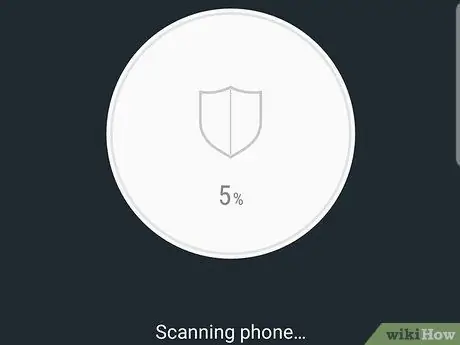
Hakbang 5. Sundin ang mga tagubilin sa screen upang makumpleto ang proseso
Kung may nahanap na isang virus o kahina-hinalang file, aabisuhan ka ng application ng mga hakbang na gagawin upang harapin ang sitwasyon.






